Роли
Как назначить роль участнику рабочего пространства
Роли — это система прав доступа участников. Они помогают контролировать, какие действия могут совершать участники пространства.
Роль участника определяет его возможности: от управления задачами до настройки всего рабочего пространства. Например, Участник не может менять тариф или настройки рабочего пространства, а вот Супер-админ — может.
Роли можно посмотреть в списке участников рабочего пространства. Для этого зайдите в сервис Пользователи: нажмите на иконку с цветными квадратиками в левой верхней части экрана, затем выберите Пользователи.
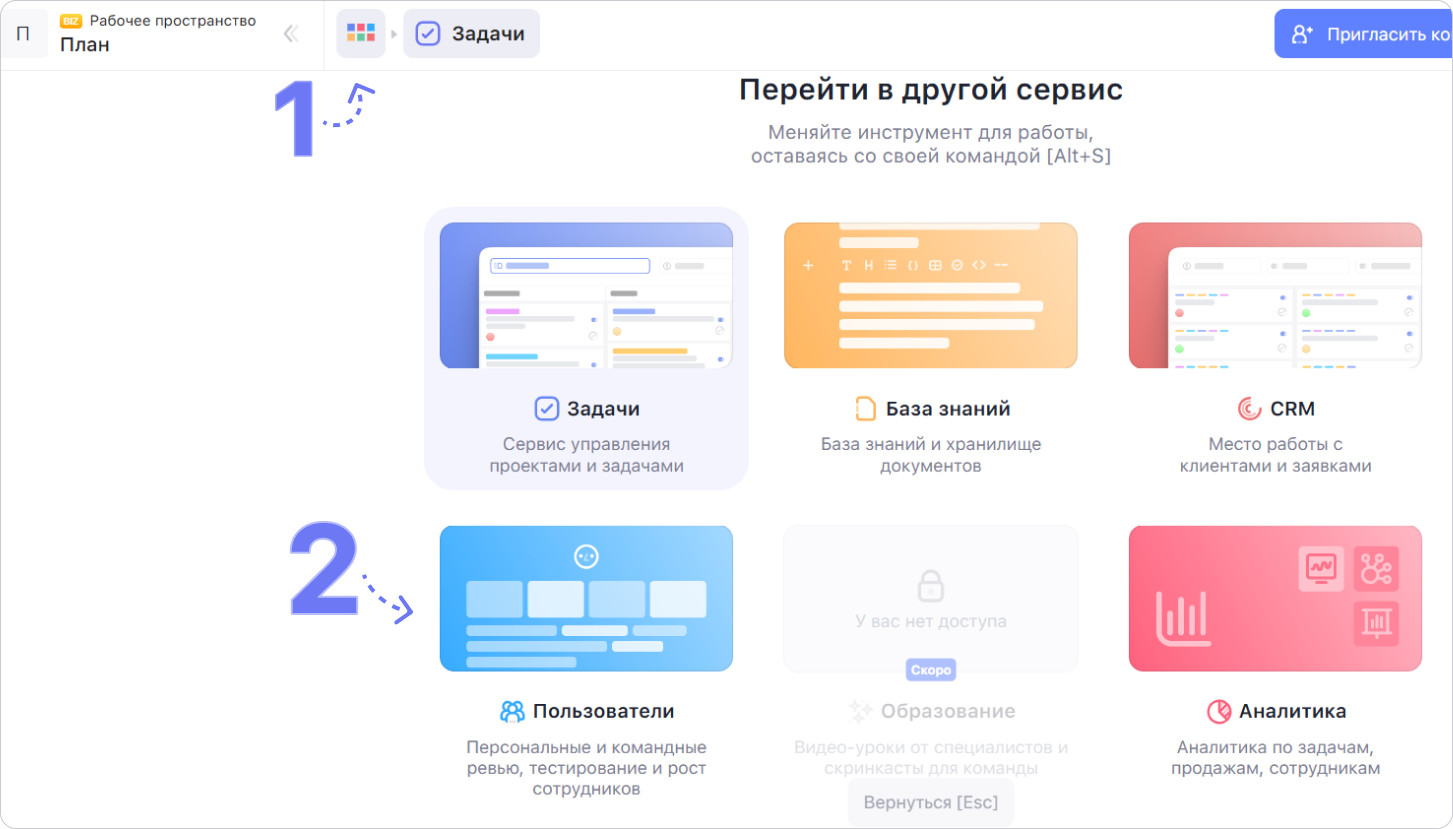
На панели слева нажмите Люди.
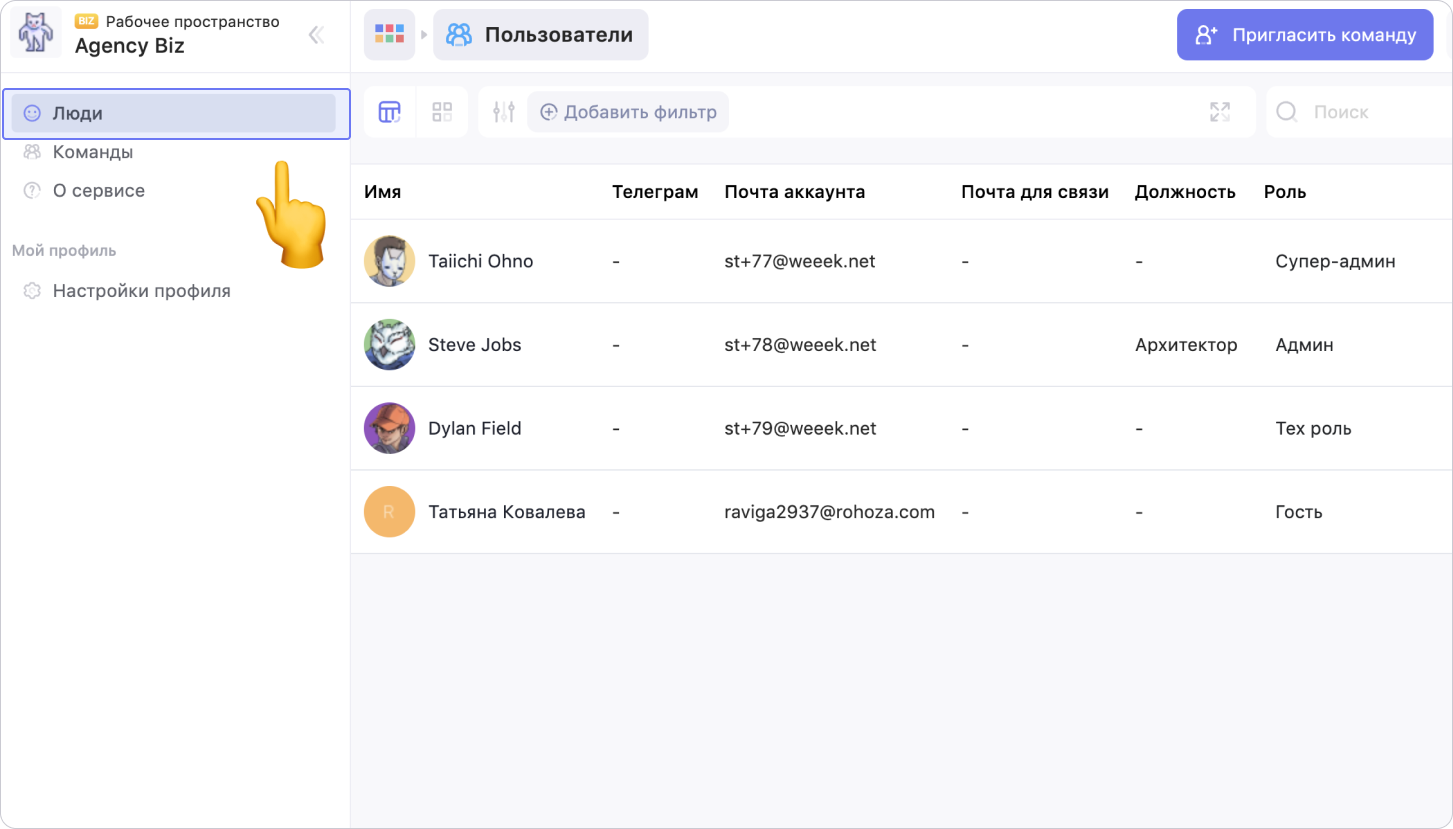
В столбце Роль отображаются все роли участников.
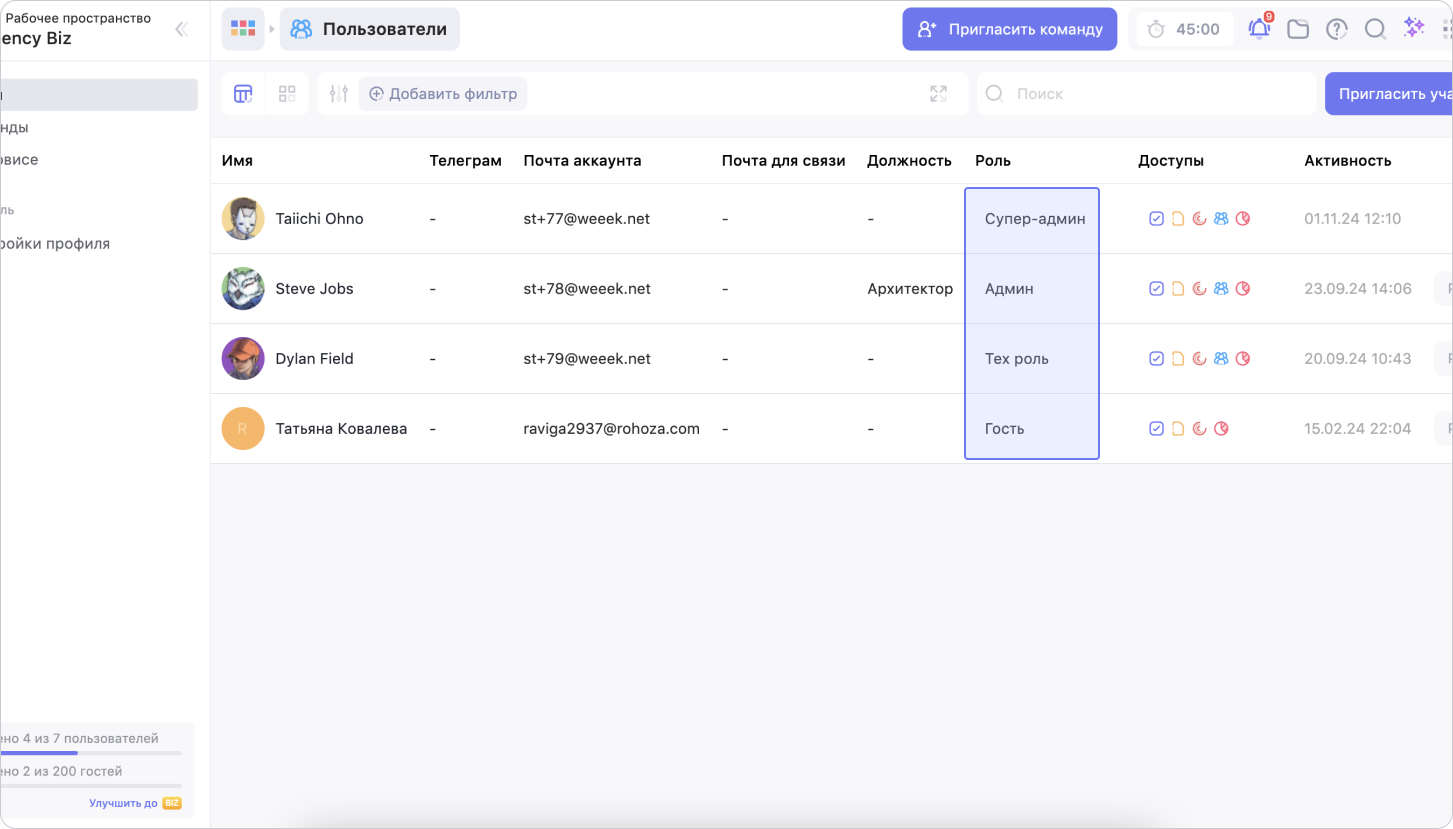
Стандартные и кастомные роли
В WEEEK есть пять ролей. Каждой из них соответствует разный уровень доступа.
Стандартные роли
Четыре роли — стандартные и создаются по умолчанию. Их нельзя редактировать или удалять.
- Супер-админ. Полный доступ ко всем функциям и настройкам в рабочем пространстве. Права Супер-админа изменить нельзя.
Владелец рабочего пространства по умолчанию является Супер-админом, его исключить нельзя. Других Супер-админов исключать можно
Как и другие участники, Супер-админ не может видеть приватные проекты, доски, задачи или документы, если он не добавлен в них
- Админ. Чуть меньше прав, чем у Супер-админа: не имеет доступа к счетам и оплате, но может добавлять и удалять участников
- Участник. Стандартный доступ ко всему рабочему пространству. Не имеет доступа к настройкам пространства и оплате, не может исключать других участников
- Гость. Имеет доступ только к отдельным частям рабочего пространства — проектам, доскам и документам, куда его пригласили
Подробнее о том, как приглашать гостей читайте в этой статье
Кастомные роли
Кастомные роли позволяют настроить уникальные доступы в рабочем пространстве. Они настраиваются вручную. Можно создать одну или несколько кастомных ролей и для каждой выбрать уровень доступа и разрешения.
Кастомные роли и настройка доступов доступны только на тарифе Biz Создавать, назначать и редактировать кастомные роли могут только участники с ролями Супер-админ и Админ
Чтобы создать кастомную роль, нажмите на текущую роль участника. В выпадающем списке выберите Настроить доступ.
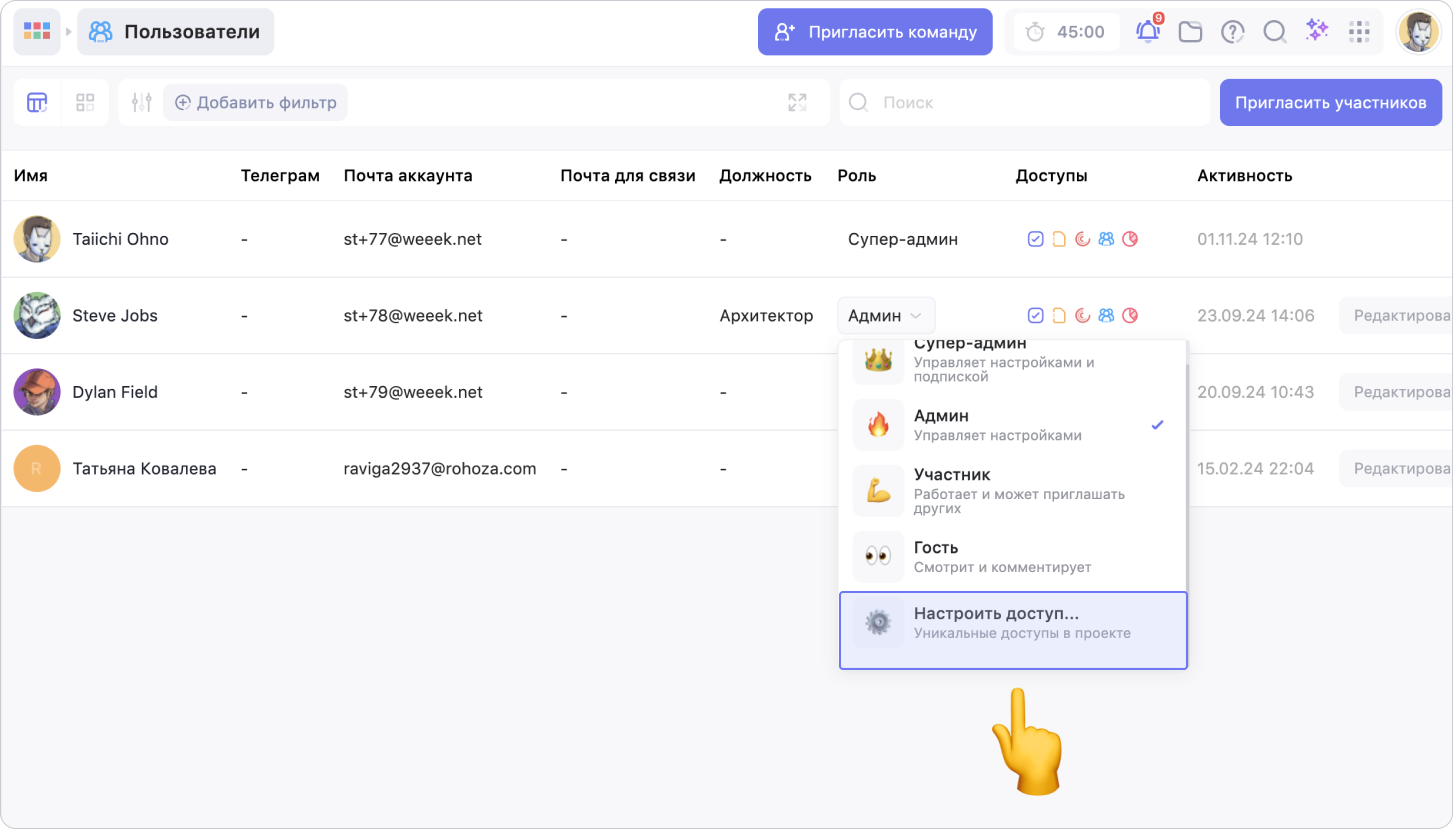
В настройках доступа нажмите на кнопку Добавить роль.
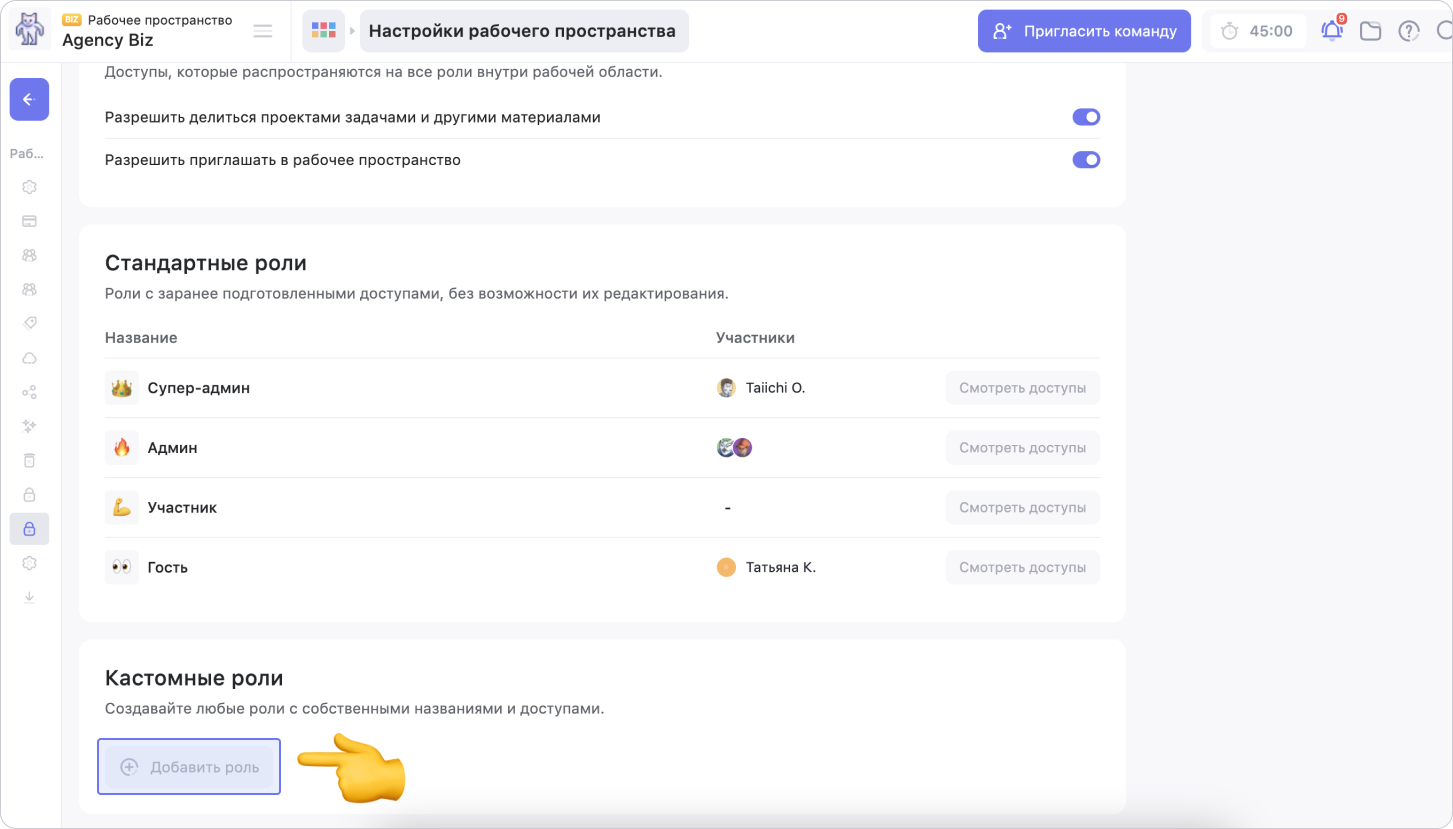
Введите название новой роли и нажмите Добавить роль.
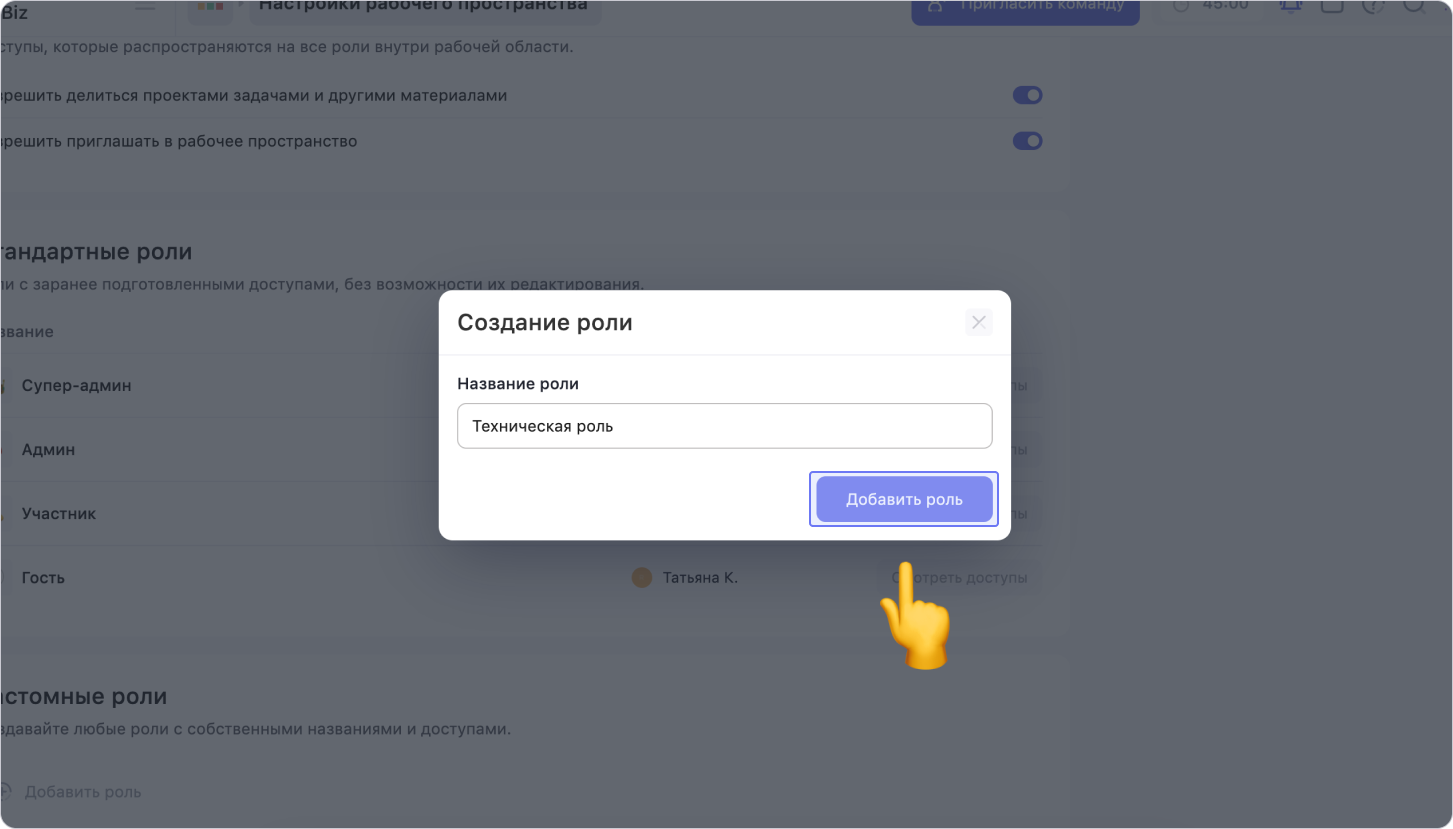
Чтобы настроить доступы для новой роли, нажмите Редактировать.
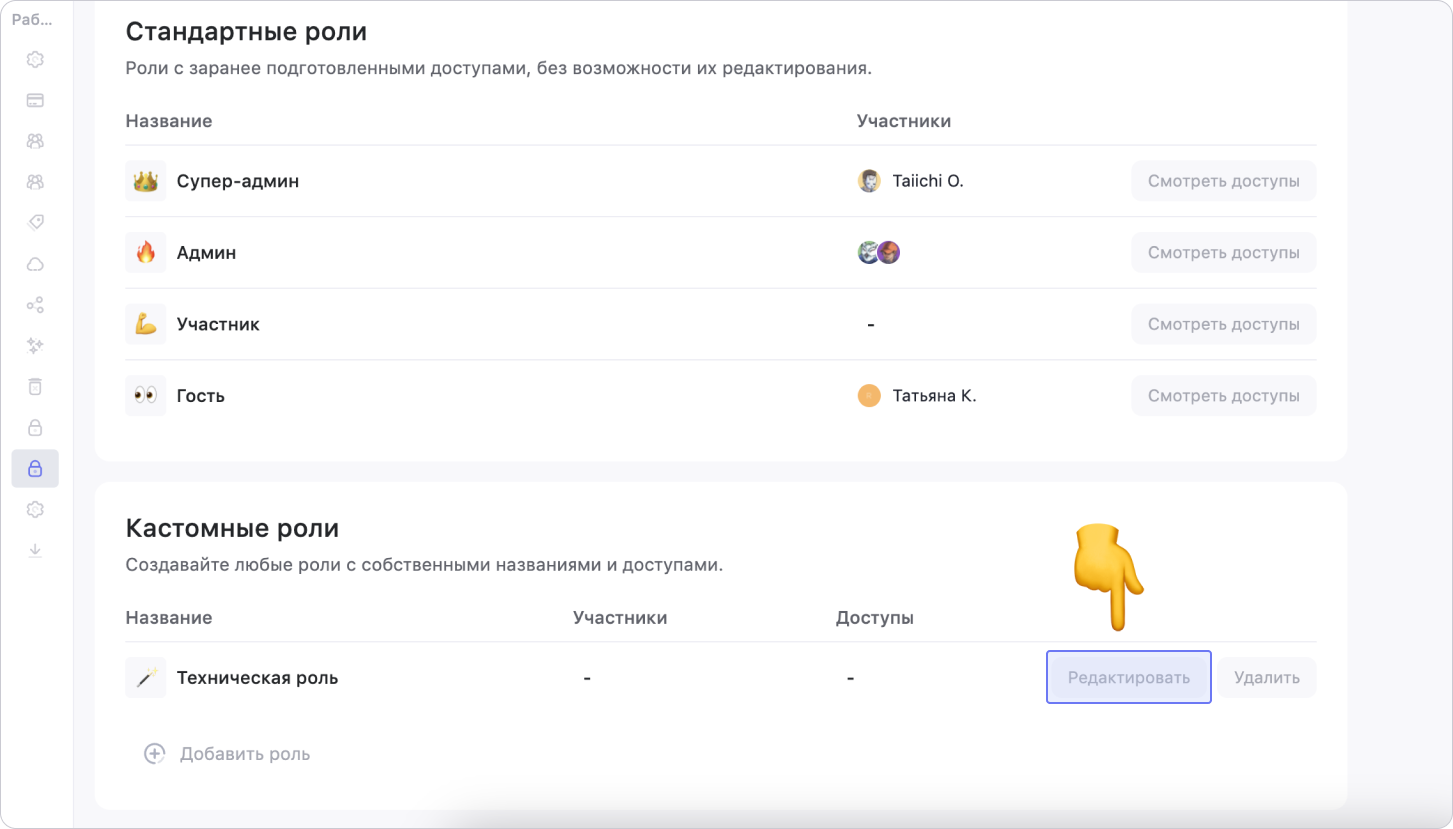
Чтобы удалить кастомную роль, нажмите Удалить справа от её названия
В разделе Управление доступами выберите необходимые доступы с помощью переключателей.
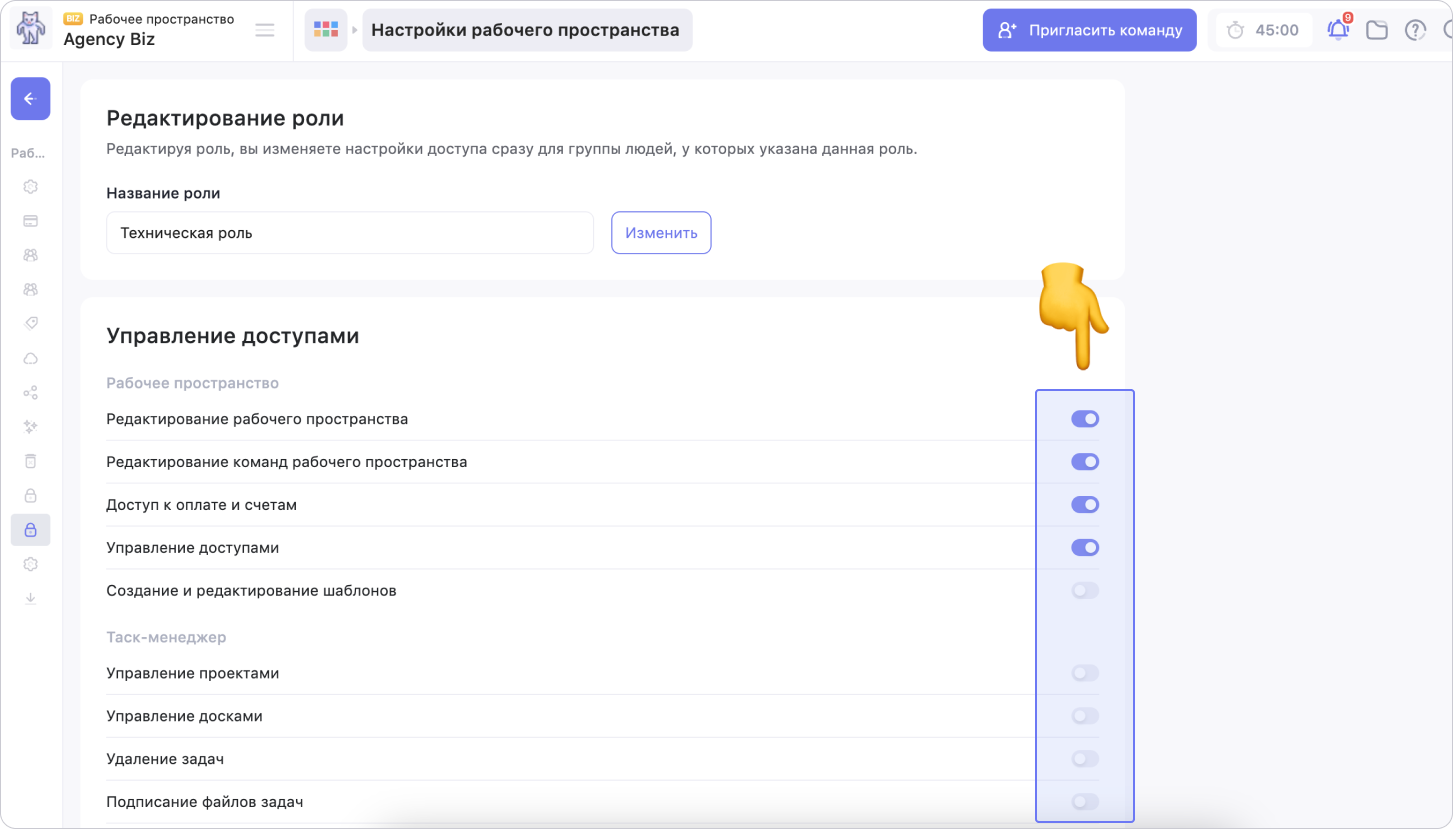
Вы можете назначить роль участникам прямо из её настроек.
Для этого в разделе Управление участниками нажмите на Добавить, затем в открывшемся окне выберите участника по имени или имейлу.
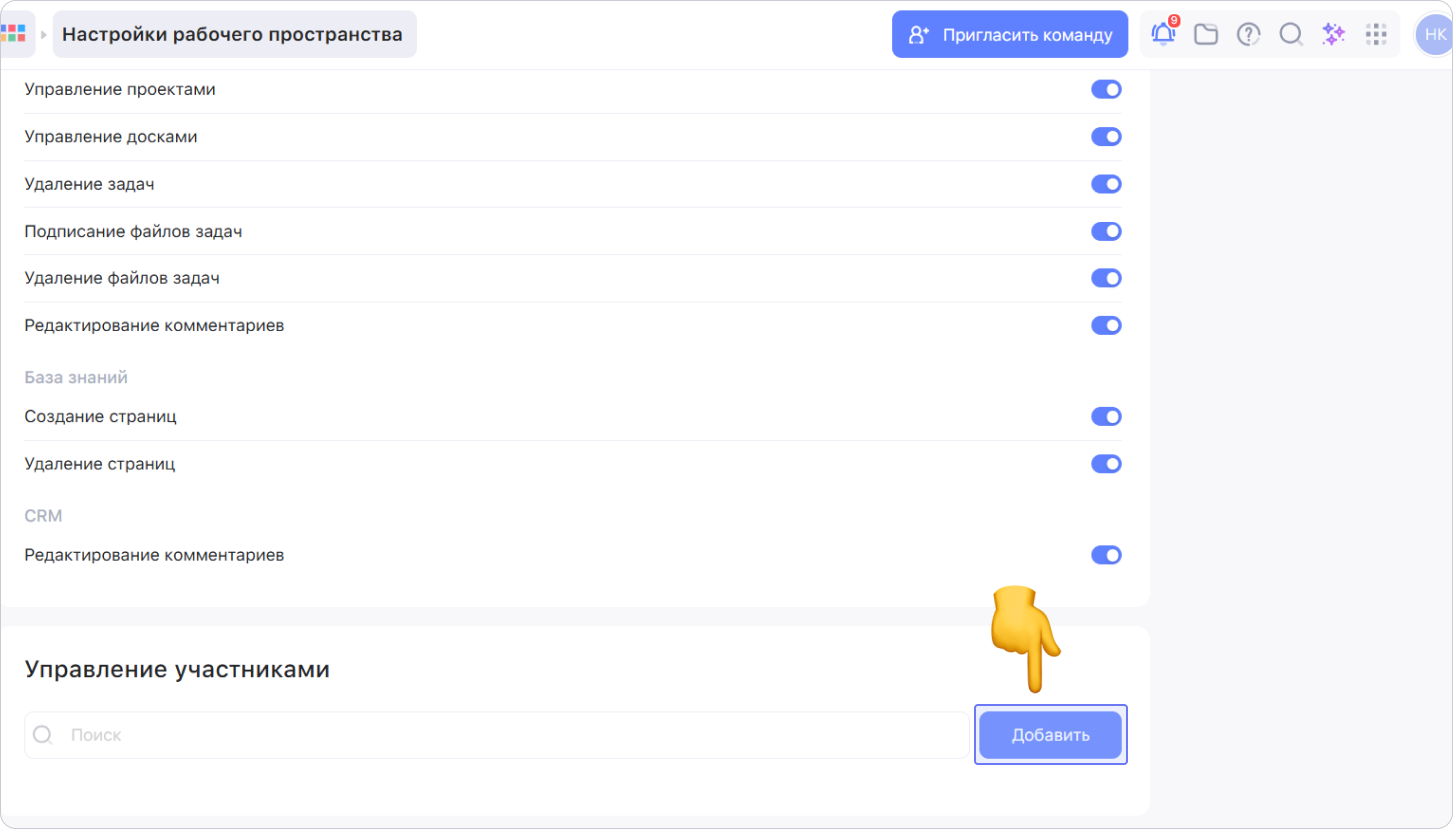
Как назначить роли
Чтобы посмотреть роли участников, перейдите в сервис Пользователи, затем в раздел Люди.
Чтобы назначить участнику другую роль, нажмите на текущую и выберите нужную из списка. Если в рабочем пространстве есть кастомные роли, они также будут доступны в этом списке.
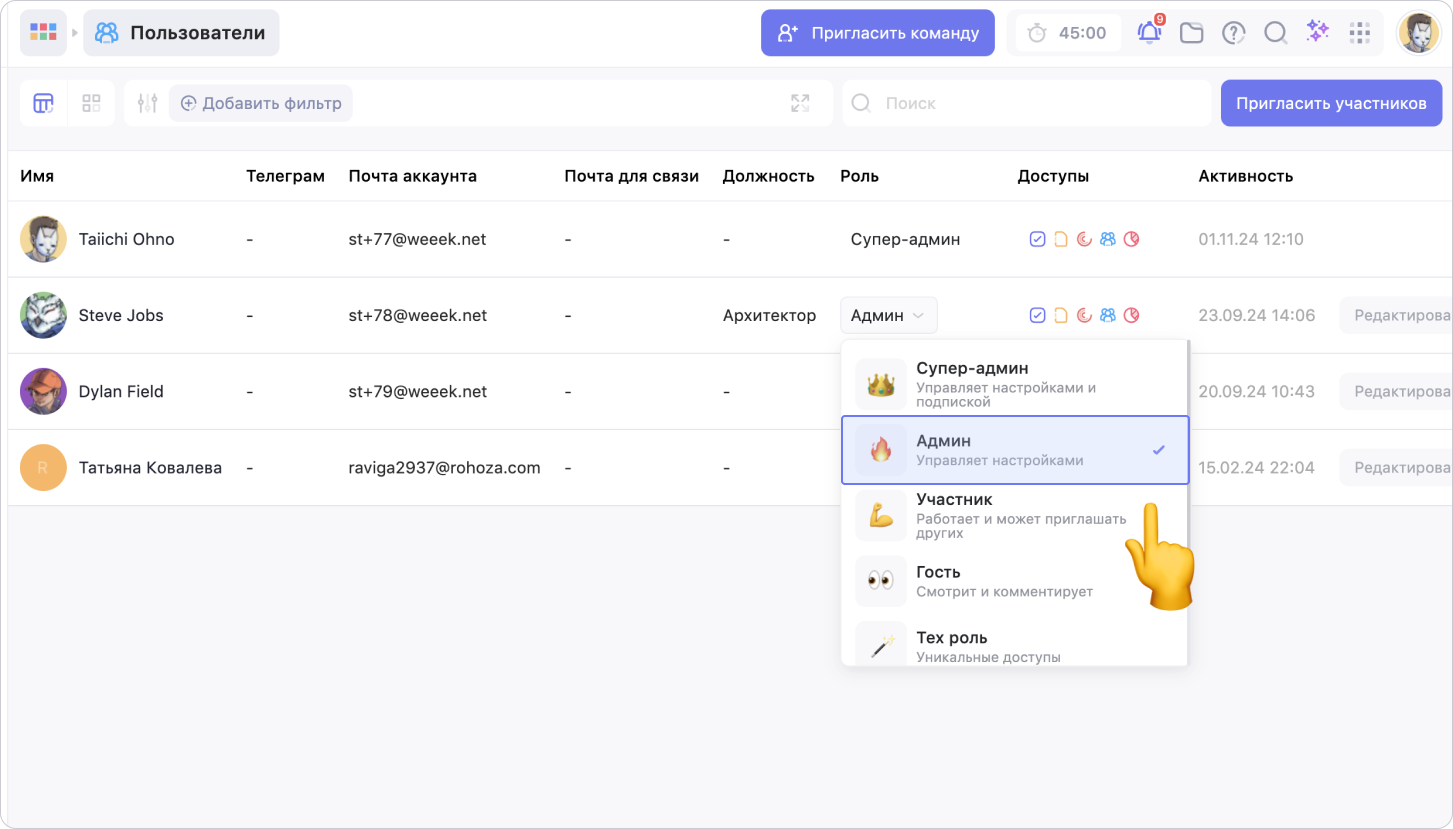
Назначать и менять роли могут только участники с ролями Супер-админ и Админ
Как проверить доступы для всех видов ролей
Посмотреть настройки стандартных ролей и отредактировать кастомные можно в настройках рабочего пространства. Для этого нажмите на название рабочего пространства в левом верхнем углу и выберите Настройки.
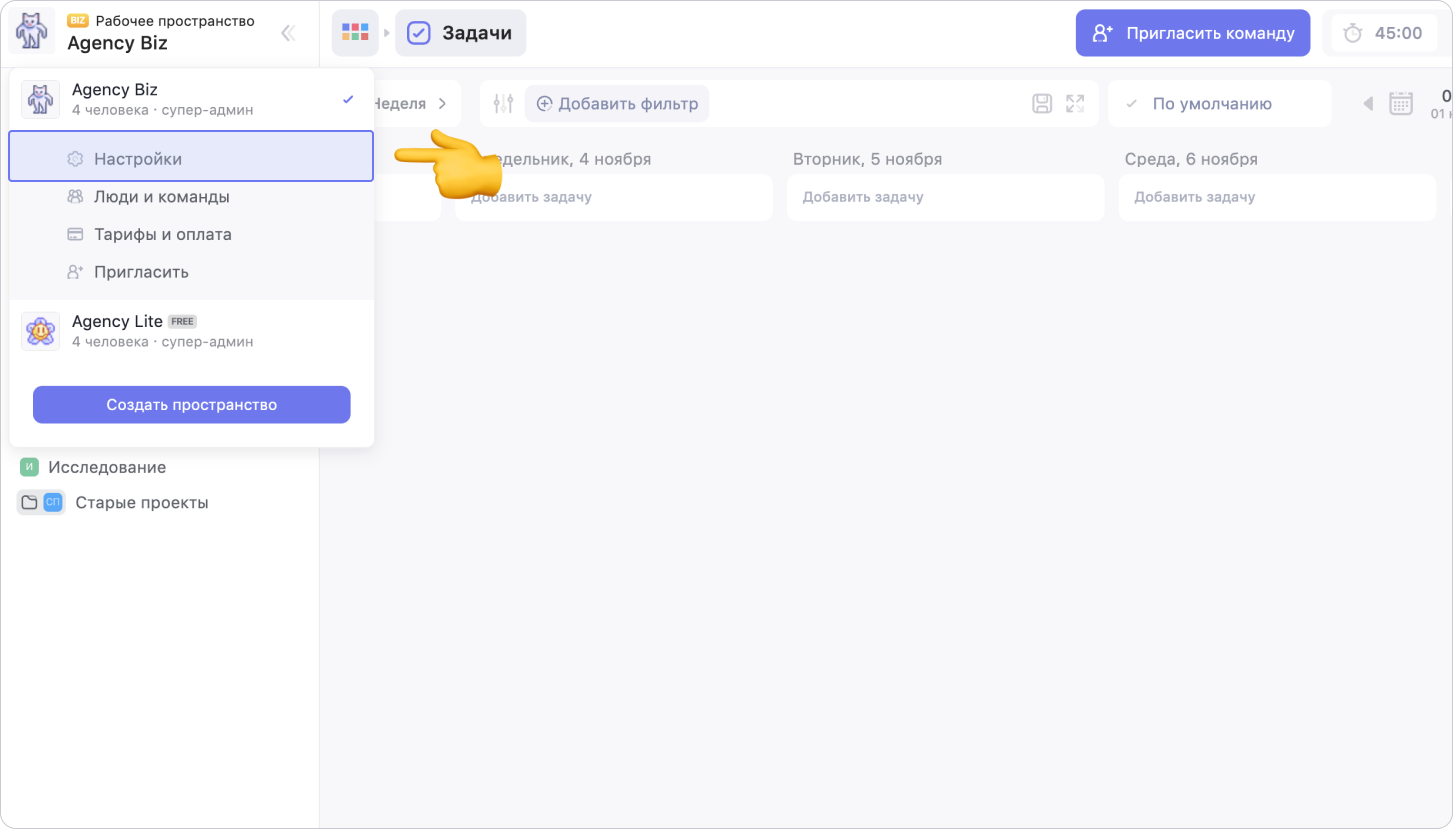
Внутри настроек перейдите в раздел Доступы и разрешения. Здесь можно посмотреть доступы стандартных ролей, а также отредактировать или удалить кастомные роли.
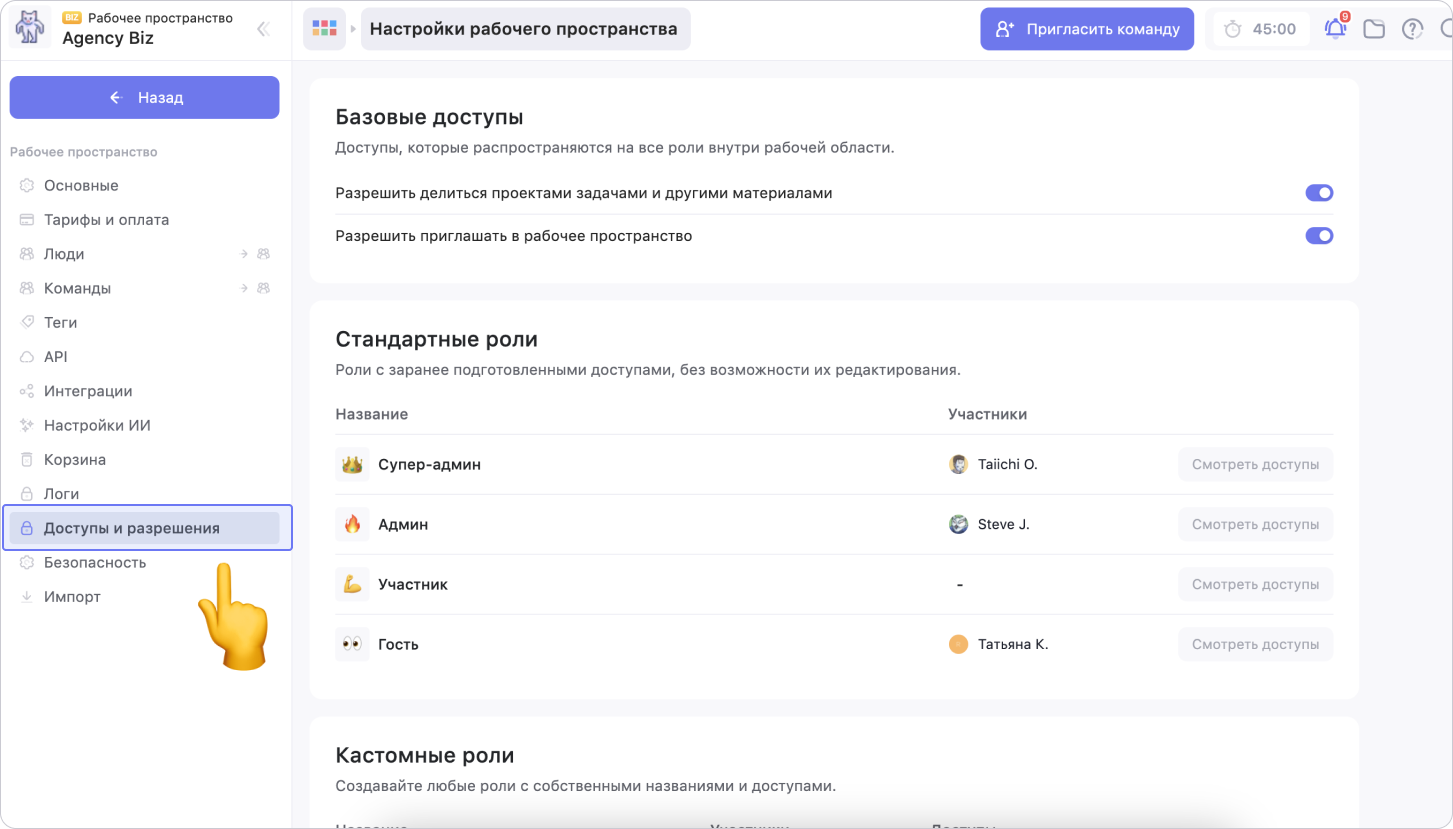
Подробнее о разделе Доступы и разрешения читайте в нашей документации
Список доступов стандартных ролей
Доступы стандартных ролей фиксированные, и изменить их нельзя. Ознакомиться с ними можно в разделе Доступы и разрешения или в таблице ниже.
Рабочее пространство
| Доступ | Что можно делать | Супер-админ | Админ | Участник | Гость |
|---|---|---|---|---|---|
| Редактирование рабочего пространства | Изменять настройки рабочего пространства | ✅ | ✅ | ❌ | ❌ |
| Редактирование команд рабочего пространства | Создавать и редактировать команды рабочего пространства | ✅ | ✅ | ✅ | ❌ |
| Доступ к оплате и счетам | Настраивать подписку, тариф и оплату рабочего пространства | ✅ | ❌ | ❌ | ❌ |
| Управление доступами | Настраивать роли и доступы участников | ✅ | ✅ | ❌ | ❌ |
| Создание и редактирование шаблонов | Создавать, редактировать и удалять шаблоны внутри рабочего пространства | ✅ | ✅ | ✅ | ❌ |
Удалить рабочее пространство может только его владелец
Таск-менеджер
| Доступ | Что можно делать | Супер-админ | Админ | Участник | Гость |
|---|---|---|---|---|---|
| Управление проектами | Создавать, редактировать и удалять проекты внутри рабочего пространства | ✅ | ✅ | ✅ | ❌ |
| Управление досками | Создавать, редактировать и удалять доски внутри рабочего пространства | ✅ | ✅ | ✅ | ❌ |
| Удаление задач | Удалять и восстанавливать задачи | ✅ | ✅ | ✅ | ❌ |
| Подписание файлов задач | Подписывать файлы в карточке задачи | ✅ | ✅ | ✅ | ❌ |
| Удаление файлов задач | Удалять и восстанавливать файлы из карточки задачи | ✅ | ✅ | ✅ | ❌ |
| Редактирование комментариев | Изменять комментарии в Задачах | ✅ | ✅ | ✅ | ❌ |
База знаний
| Доступ | Что можно делать | Супер-админ | Админ | Участник | Гость |
|---|---|---|---|---|---|
| Создание страниц | Создавать новые документы в Базе знаний | ✅ | ✅ | ✅ | ❌ |
| Удаление страниц | Удалять, архивировать и восстанавливать документы из Базы знаний | ✅ | ✅ | ✅ | ❌ |
CRM
| Доступ | Что можно делать | Супер-админ | Админ | Участник | Гость |
|---|---|---|---|---|---|
| Редактирование комментариев | Изменять комментарии в документах Базы знаний | ✅ | ✅ | ✅ | ❌ |
Пользователи
| Доступ | Что можно делать | Супер-админ | Админ | Участник | Гость |
|---|---|---|---|---|---|
| Приглашение участников в рабочее пространство | Приглашать участников | ✅ | ✅ | ✅ | ❌ |
| Удаление участников | Удалять участников | ✅ | ✅ | ❌ | ❌ |
| Приглашение гостей в рабочее пространство | Приглашать гостей | ✅ | ✅ | ✅ | ❌ |
| Управление ролями | Назначать роли, создавать и редактировать кастомные роли | ✅ | ✅ | ❌ | ❌ |
| Управление командами | Создавать, редактировать и удалять команды | ✅ | ✅ | ❌ | ❌ |
Читайте дальше:
Возможно, какую-то информацию мы ещё не добавили. Но нас можно спросить здесь:

